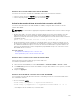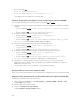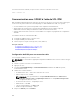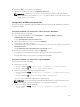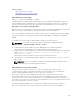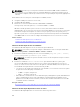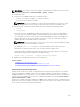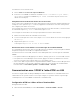Users Guide
Pour utiliser la console virtuelle Telnet :
1. Activez Telnet dans Services du composant Windows.
2. Connectez-vous à iDRAC en utilisant la commande telnet < IP address >:< port number >,
où IP address est l'adresse IP d'iDRAC et port number est le numéro de port Telnet (si vous
utilisez un nouveau port).
Configuration de la touche Retour arrière de la session Telnet
Selon le client Telnet, l'utilisation de la touche <Retour arrière> peut générer des résultats inattendus. Par
exemple, la session peut renvoyer ^h. Toutefois, la plupart des clients Microsoft et Linux Telnet peuvent
être configurés pour utiliser cette touche.
Pour configurer une session Linux Telnet pour qu'elle utilise la touche <Retour arrière>, ouvrez une invite
de commande et tapez stty erase ^h. Dans l'invite, tapez telnet.
Pour configurer les clients Microsoft Telnet pour qu'ils utilisent la touche <Retour arrière> :
1. Ouvrez une fenêtre d'invite de commande (si nécessaire).
2. Si vous n'exécutez pas une session Telnet, tapez telnet. Si vous utilisez une session Telnet, appuyez
sur
<Ctrl><]>.
3. Depuis l'invite, tapez set bsasdel.
Le message Backspace will be sent as delete s'affiche.
Déconnexion d'une session SOL dans la console de ligne de commande d'iDRAC
Les commandes de déconnexion d'une session SOL reposent sur l'utilitaire. Vous pouvez quitter l'utilitaire
uniquement lorsqu'une session SOL est complètement terminée.
Pour déconnecter une session SOL, fermez la session SOL à partir de la console de ligne de commande
d'iDRAC :
• Pour quitter la redirection SOL, appuyez sur <Entrée>, <Échap>, puis sur <t>. La session SOL se ferme.
• Pour quitter une session SOL depis Telnet sur Linux, appuyez sur <Ctrl>+] et maintenez les touches
enfoncées. Une invite Telnet s'affiche. Entrez quit pour quitter Telnet.
• Si une session SOL n'est pas terminée complètement dans l'utilitaire, d'autres sessions SOL peuvent ne
pas être disponibles. Pour résoudre le problème, terminez la console de ligne de commande dans
l'interface Web sous Présentation générale → Paramètres iDRA → Sessions.
Communication avec l'iDRAC à l'aide d'IPMI sur LAN
Vous devez configurer IPMI sur LAN pour iDRAC pour activer ou désactiver les commandes IPMI sur les
canaux LAN vers des systèmes externes. S'il n'est pas configuré, les systèmes externes ne peuvent pas
communiquer avec le serveur iDRAC en utilisant des commandes IPMI.
Configuration d'IPMI sur LAN en utilisant l'interface Web
Configurez IPMI sur le LAN :
1. Dans l'interface Web d'iDRAC, accédez à Présentation → Paramètres iDRAC → Réseau.
150